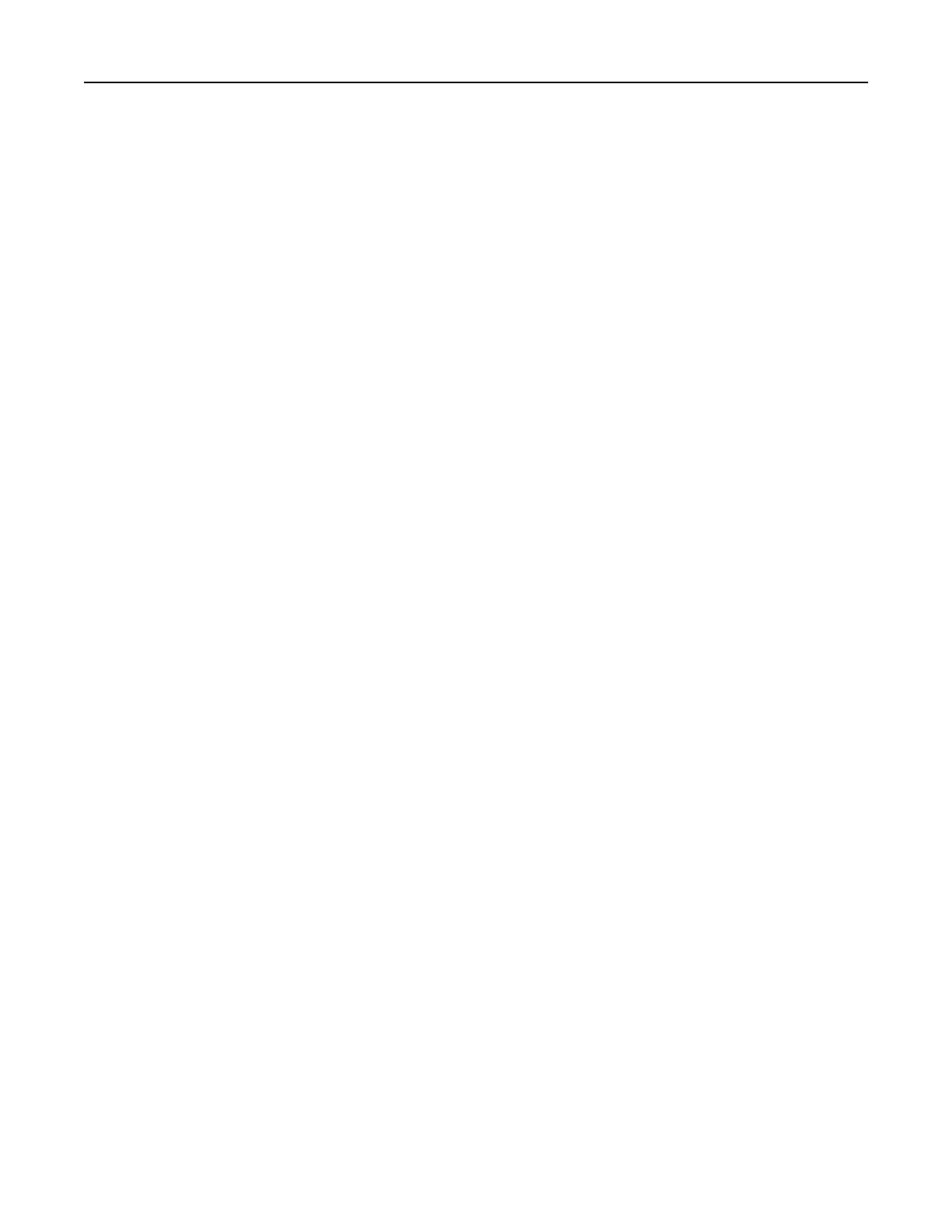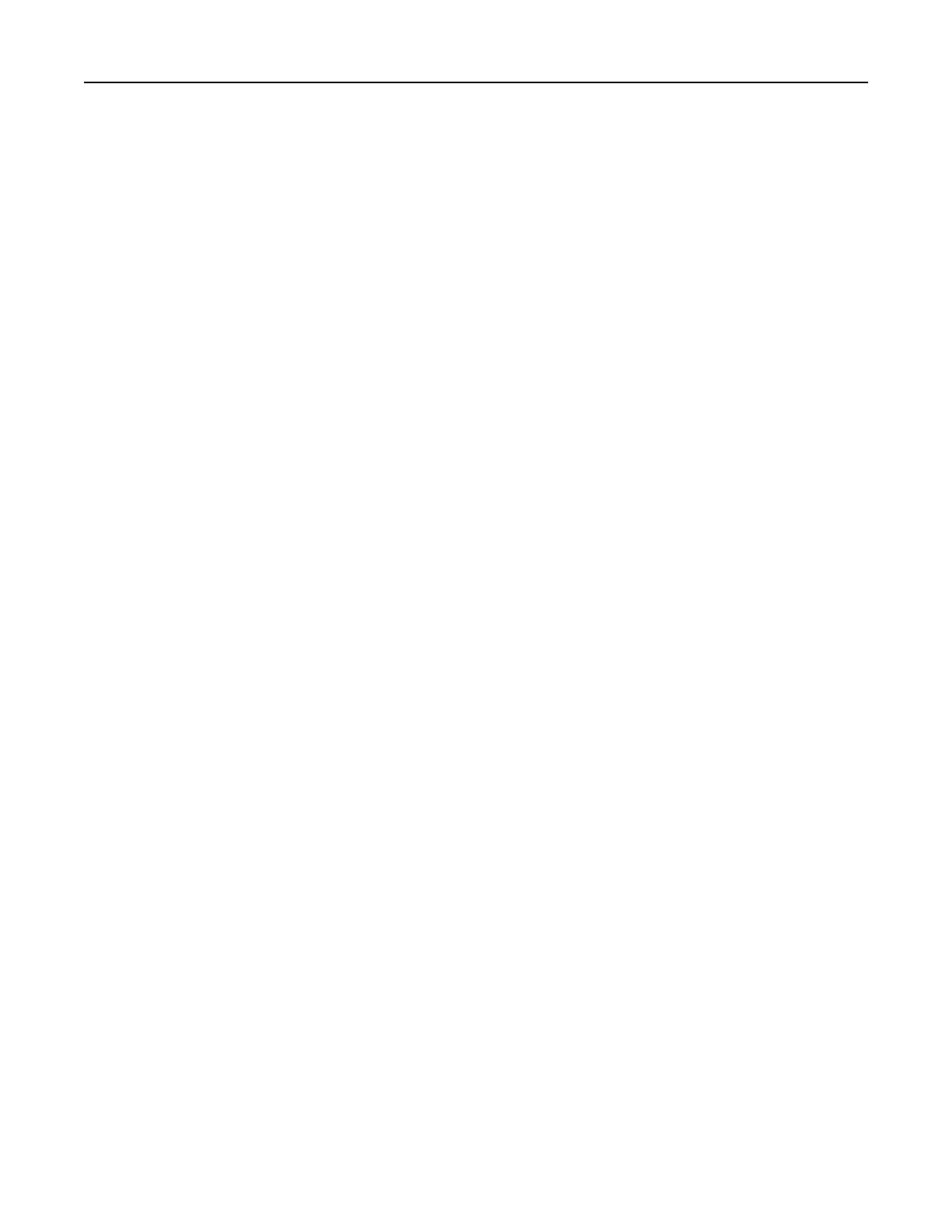
Tulostaminen.............................................................................................34
Vihjeitä tulostamiseen.............................................................................................................................34
Perusasiakirjojen tulostaminen...............................................................................................................34
Tulostaminen erikoismateriaaleille.........................................................................................................37
Valokuvien käsitteleminen......................................................................................................................39
Tulostaminen paperin kummallekin puolelle (arkinkääntö)...................................................................42
Tulostustöiden hallitseminen..................................................................................................................44
Kopioiminen...............................................................................................49
Vihjeitä kopioimiseen..............................................................................................................................49
Kopioiminen............................................................................................................................................49
Henkilökortin kopioiminen......................................................................................................................50
Kuvien suurentaminen tai pienentäminen..............................................................................................50
Kopiointilaadun säätäminen....................................................................................................................51
Kopion vaalentaminen tai tummentaminen...........................................................................................51
Kopioiden lajitteleminen tulostimen ohjauspaneelista...........................................................................51
Erotinsivujen lisääminen kopioiden väliin...............................................................................................52
Useiden sivujen kopioiminen yhdelle arkille...........................................................................................52
Vesileimatekstin lisääminen joka sivulle.................................................................................................52
Kopion taustan poistaminen...................................................................................................................53
Kaksipuolinen kopiointi...........................................................................................................................53
Kopiointitöiden peruuttaminen..............................................................................................................54
Skannaaminen...........................................................................................55
Vihjeitä skannaamiseen...........................................................................................................................55
Skannaaminen paikalliseen tietokoneeseen...........................................................................................55
Skannaaminen verkkotietokoneeseen....................................................................................................56
Skannaaminen flash-asemaan tai muistikorttiin.....................................................................................56
Valokuvien skannaaminen muokattavaksi..............................................................................................57
Asiakirjojen skannaaminen muokattavaksi.............................................................................................58
Skannaaminen suoraan sähköpostiin tulostinohjelmiston avulla...........................................................59
Skannaaminen PDF-tiedostoon...............................................................................................................60
Skannaamisen usein kysyttyjä kysymyksiä..............................................................................................60
Skannaustöiden peruuttaminen..............................................................................................................61
Sisällys 4